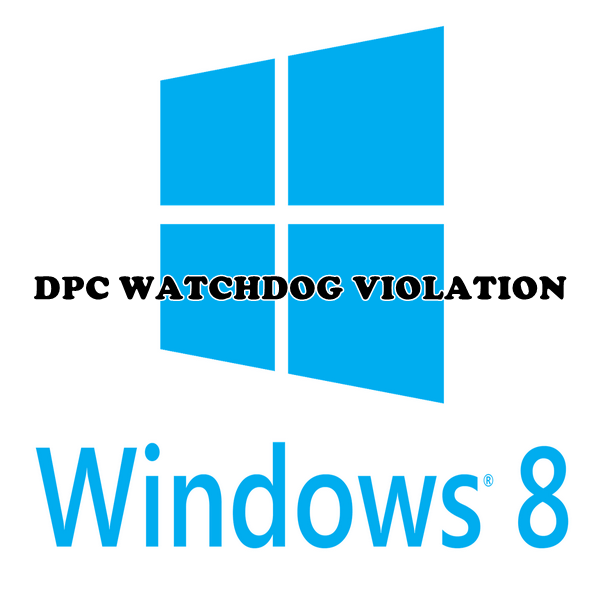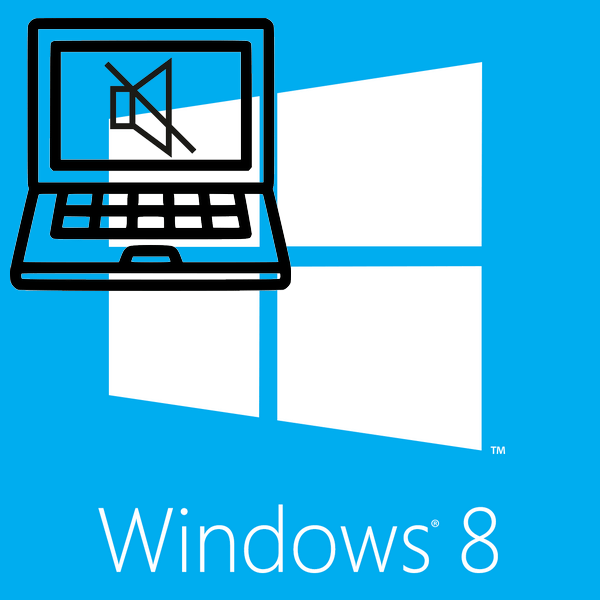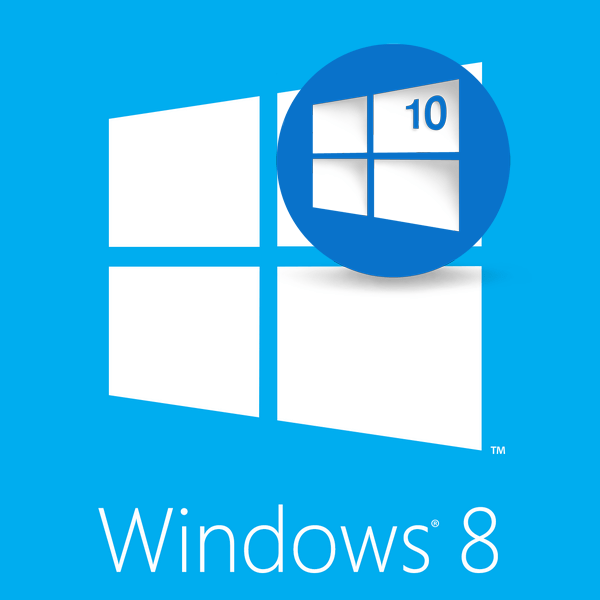Зміст
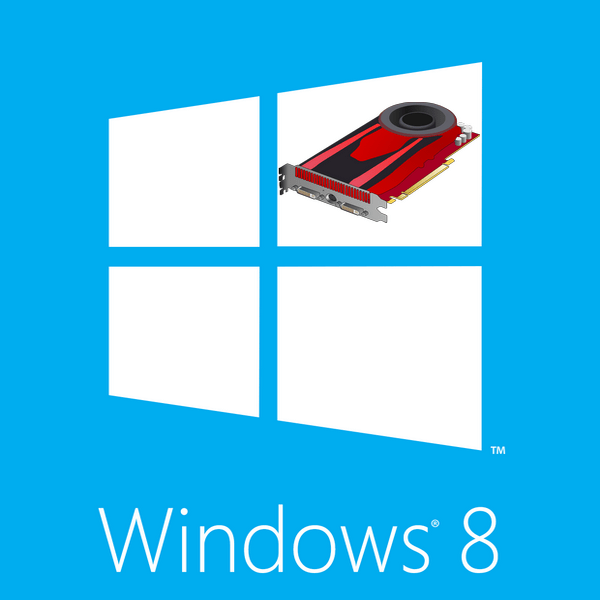
Усередині корпусу системного блоку ховається багато пристроїв, які вирішують найрізноманітніші завдання. Відеокарта ,або графічний прискорювач & 8212; одна з першорядно важливих складових частин ПК, і іноді у користувача виникає необхідність або просто бездіяльний інтерес отримати відомості про цей модуль.
Дізнаємося відеокарту в комп'ютері з Віндовс 8
Отже, вам стало цікаво дізнатися, який же відеоадаптер встановлений на вашому комп'ютері з Windows 8. Звичайно, можна відшукати паперовий опис на пристрій, спробувати знайти упаковку або розкрити системний блок і подивитися маркування на платі. Але ці методи не завжди продуктивні. Набагато простіше і швидше скористатися допомогою Диспетчера пристроїв або стороннього софта.
Спосіб 1: сторонній софт
Існує безліч програм від різних розробників софта для перегляду інформації та діагностики комп'ютера. Встановивши одну з таких утиліт, ви зможете ознайомитися з найбільш повними і докладними відомостями про апаратну частину ПК, в тому числі і про відеоадаптер. Розглянемо як приклад три різні програми, що дозволяють дізнатися детальні характеристики відеокарти, встановленої в комп'ютері.
Speccy
Speccy &8212; це компактна безкоштовна програма з широкими можливостями від компанії Piriform Limited. Speccy підтримує російську мову, що, безсумнівно, буде зручно користувачеві.
- Після інсталяції, відкривши програму, ми спостерігаємо в правому вікні коротку інформацію про графічних пристроях комп'ютера.
- Для перегляду більш детальних відомостей про свою відеокарту в лівому вікні програми потрібно натиснути кнопку &171; графічні пристрої & 187; . Доступні вичерпні дані про фірму-виробника, моделі, частотах пам'яті, версії BIOS і так далі.
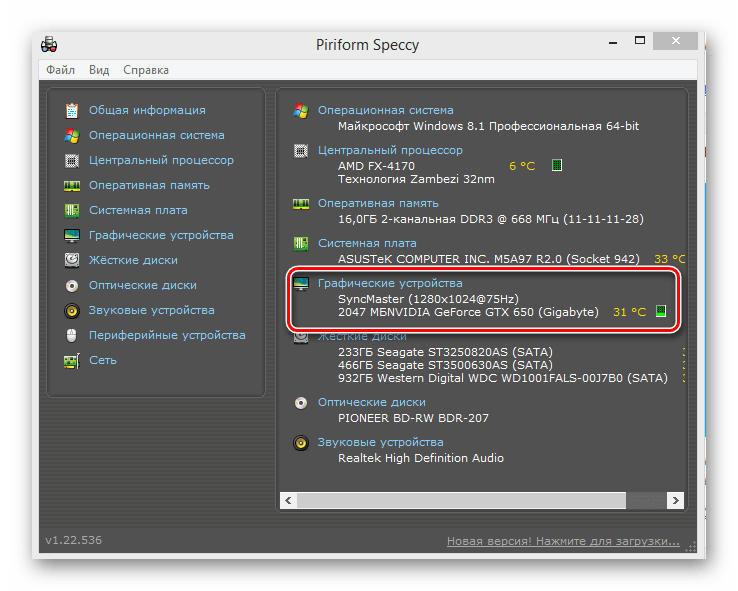
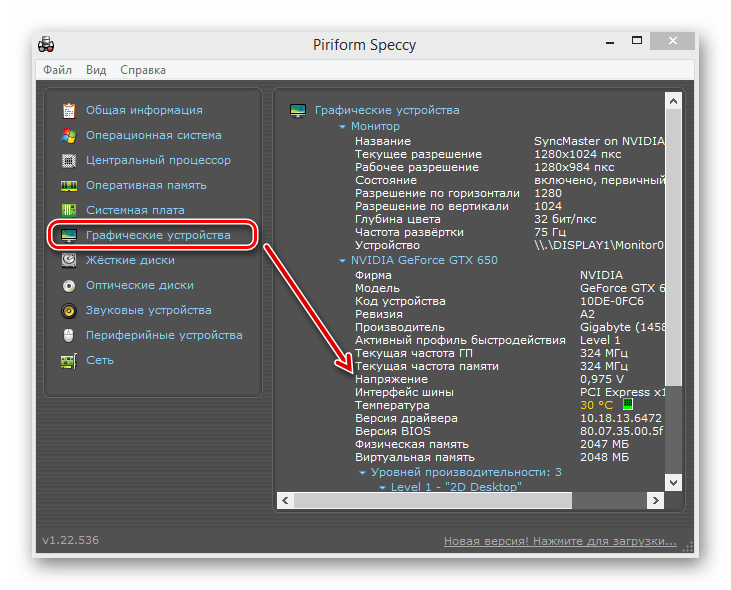
AIDA64
AIDA64 &8212; це розробка програмістів FinalWire Ltd. Програма платна, але з величезним набором інструментів для діагностики та тестування комп'ютера. Підтримує 38 мов, у тому числі російську.
- Встановлюємо і запускаємо софт, на головній сторінці натискаємо на значок & 171; відображення&187; .
- У наступному вікні нас цікавить розділ & 171; графічний процесор&187; .
- Тепер ми бачимо більш ніж достатню інформацію про свій графічний прискорювач. Довгий стовпець з різними характеристиками. Крім основних параметрів, є: число транзисторів, розмір кристала, Піксельні конвеєри, тип технологічного процесу і багато іншого.
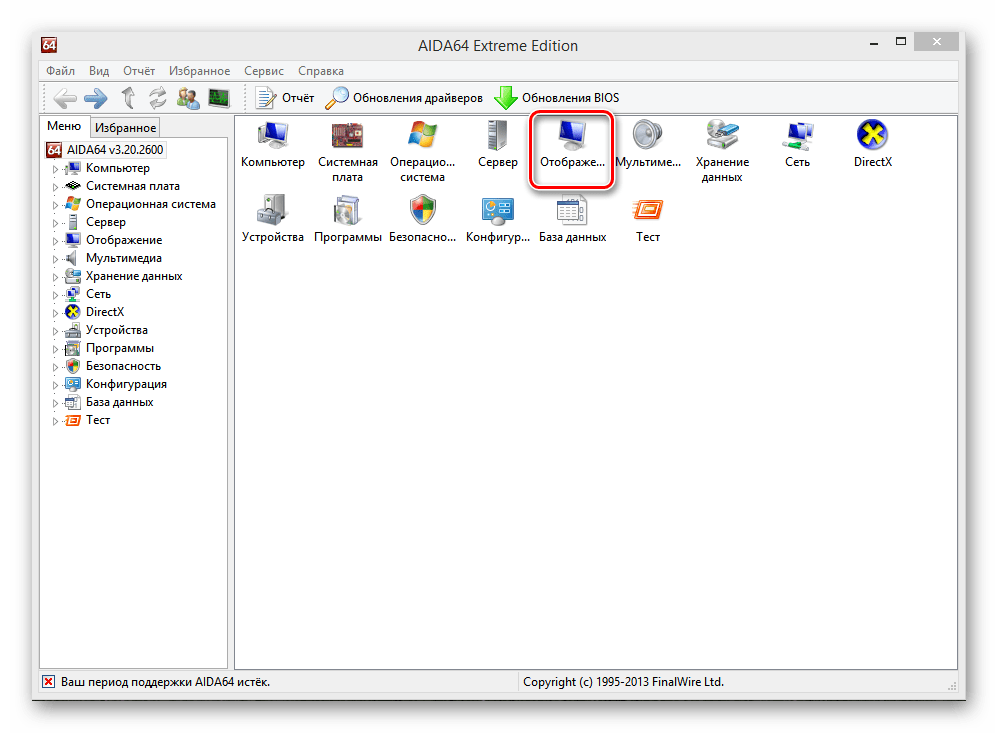
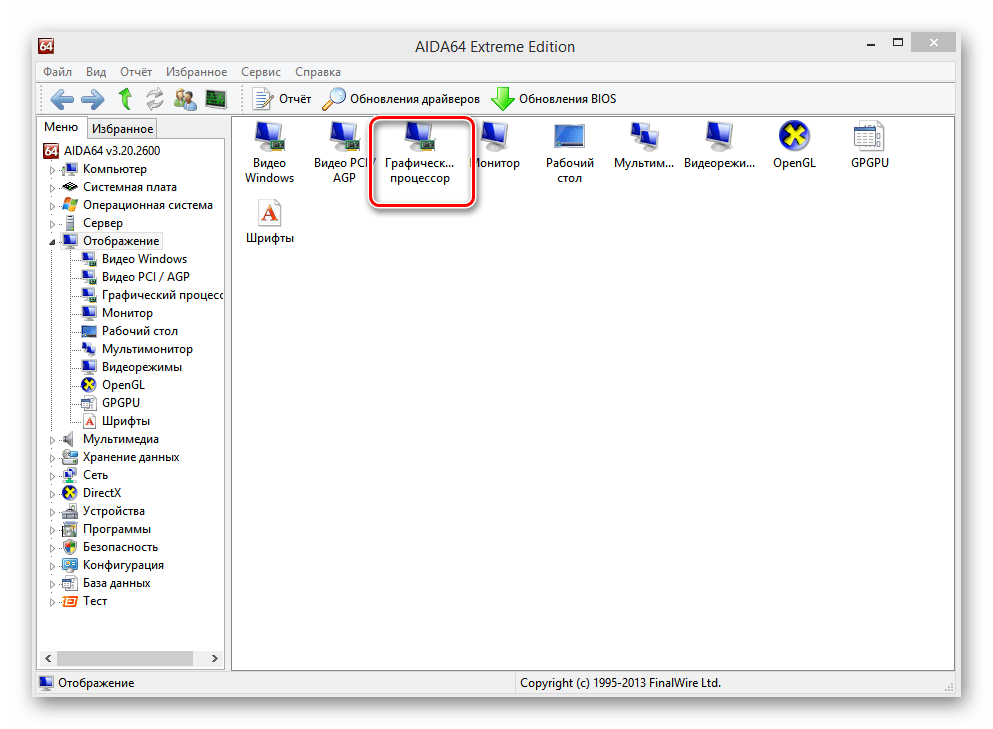
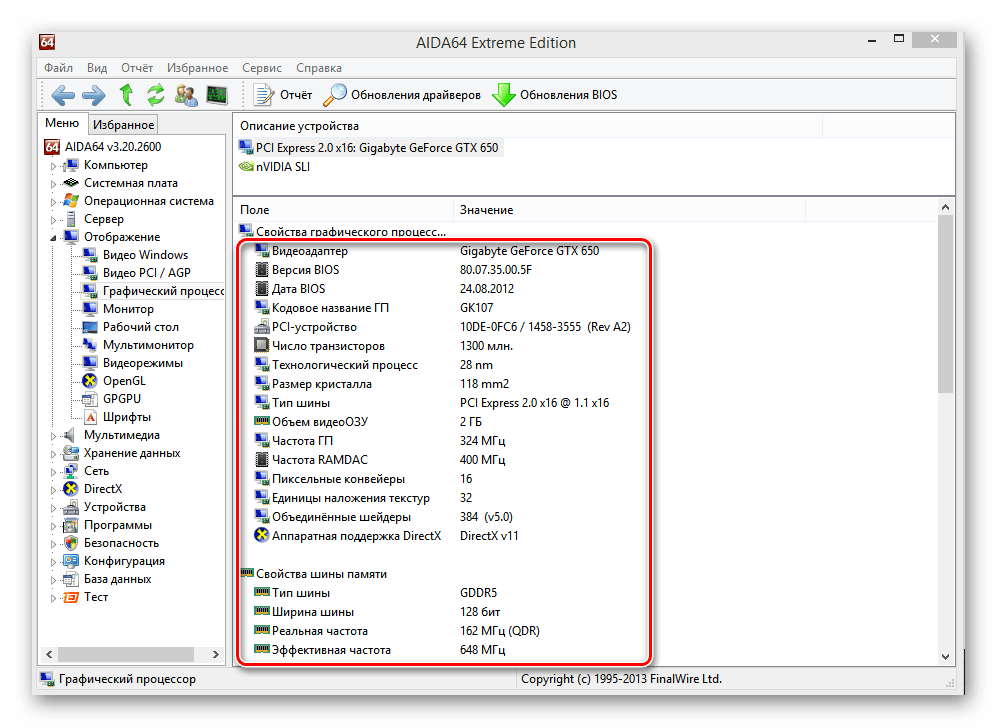
PC Wizard
Ще одна локалізована і вільно поширювана в мережі програма для збору інформації про комп'ютерному & 171; залізі & 187; &8212; PC Wizard від компанії CPUID. Портативну версію не потрібно інсталювати на жорсткий диск, софт запуститься з будь-якого носія.
- Відкриваємо програму, в стартовому вікні в загальних відомостях про систему бачимо назву своєї відеокарти. Для деталізації відомостей в розділі&171; залізо & 187; вибираємо значок &171;відео&187; .
- Потім в правому відділі утиліти натискаємо на рядок &171;відеоадаптер&187; і внизу дивимося дуже докладний звіт про пристрій, який не поступається за повнотою даних аналогічному від платної AIDA64.
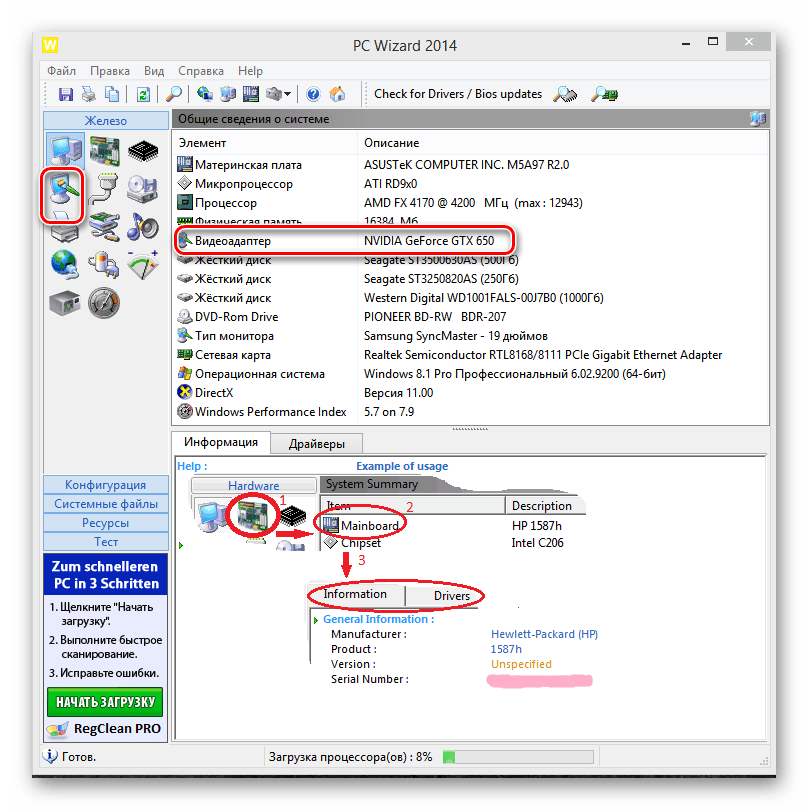
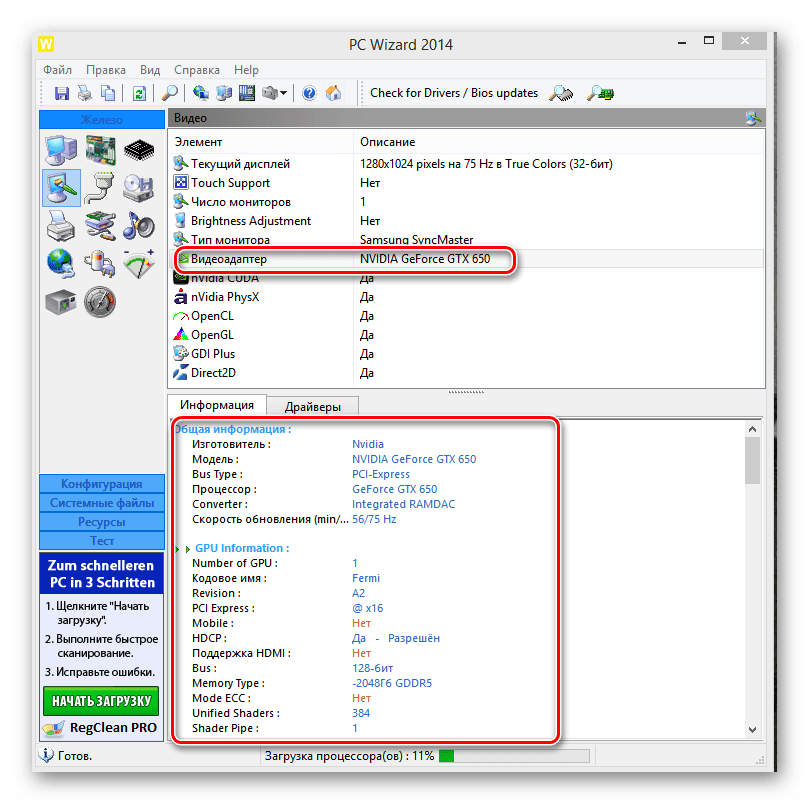
Спосіб 2: Диспетчер пристроїв
Користуючись вбудованими системними інструментами Віндовс, можна дізнатися модель інстальованої відеокарти, версію драйвера і ще деякі дані. Але більш детальна технічна інформація про пристрій, на жаль, буде недоступна.
- Натискаємо & 171; Пуск & 187; , потім іконку з шестерінкою &171; параметри комп'ютера & 187; .
- На сторінці &171; параметри ПК & 187; в нижньому лівому кутку знаходимо &171; панель управління & 187; , куди і переходимо.
- Зі списку всіх параметрів нам потрібен розділ & 171; обладнання та звук & 187; .
- У наступному вікні в блоці &171; пристрої та принтери & 187; вибираємо рядок &171; Диспетчер пристроїв & 187; . Тут зберігається коротка інформація про всіх модулях, інтегрованих в систему.
- В диспетчері пристроїв клацаємо ЛФМ по значку трикутника в рядку & 171; відеоадаптери&187; . Тепер ми бачимо назву графічного прискорювача.
- Викликавши контекстне меню кліком правої кнопки миші по назві відеокарти і перейшовши в & 171; властивості&187; , можна подивитися мінімальні дані про пристрій, встановлених драйверах, роз'ємі підключення.
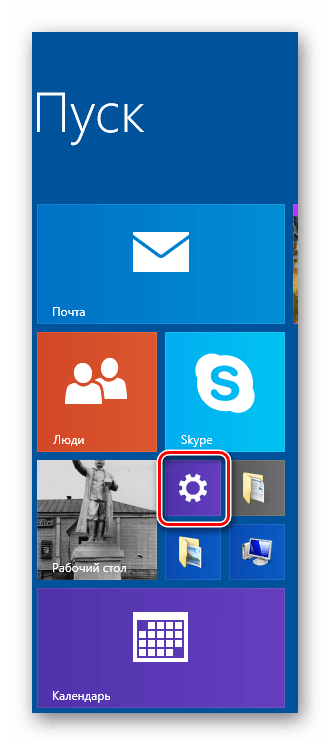
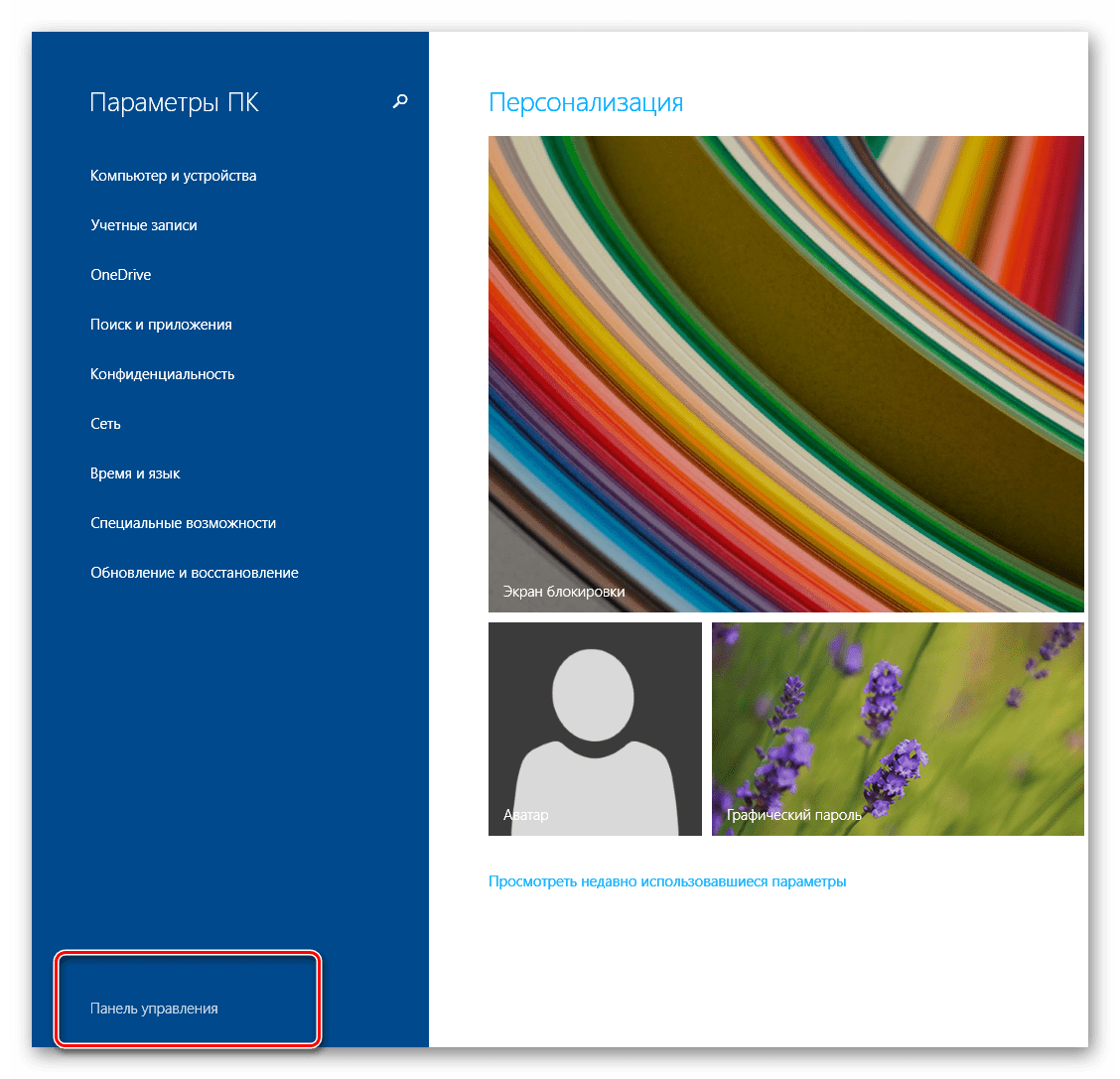
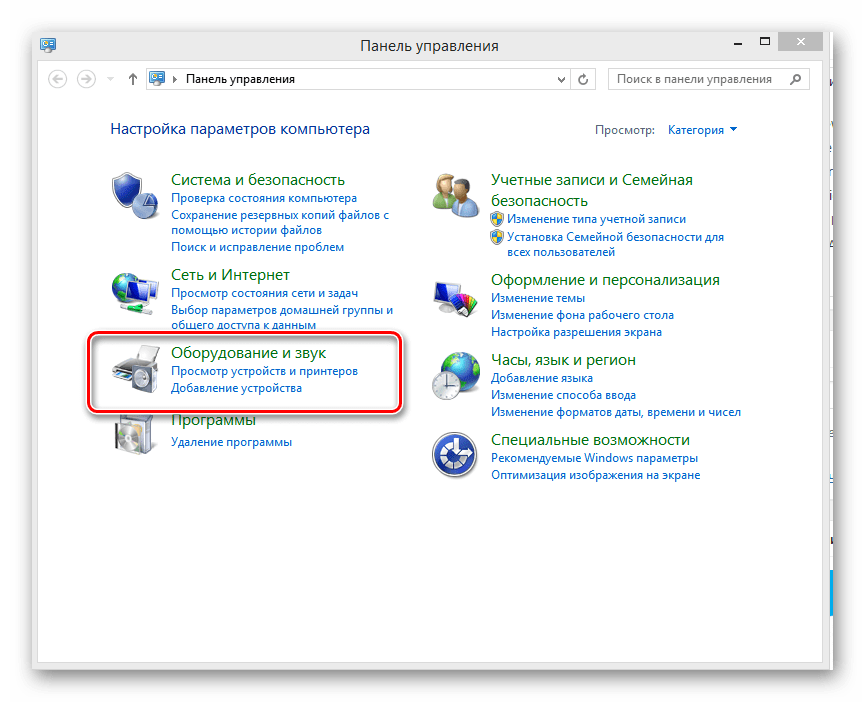
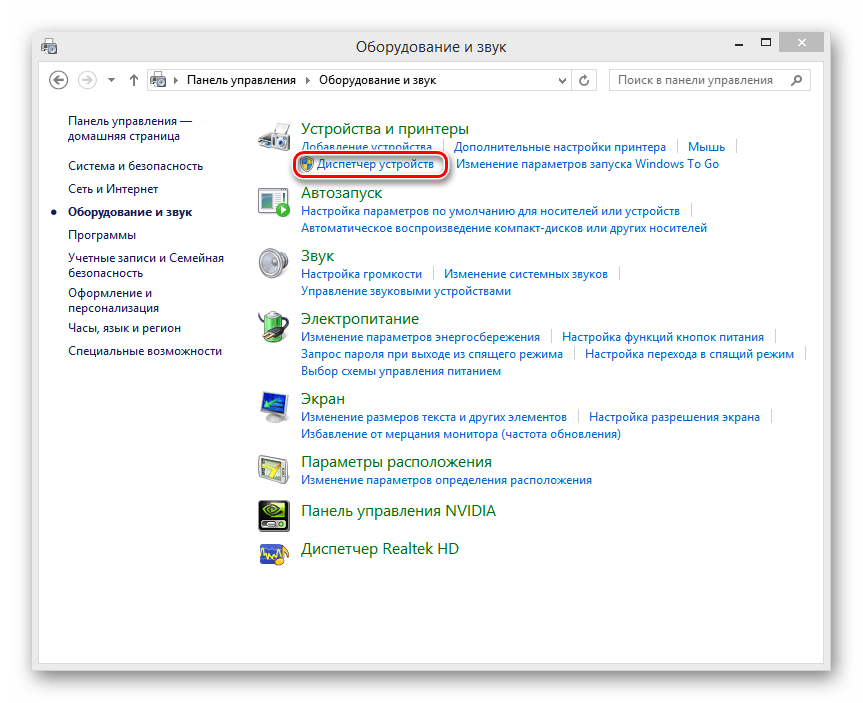
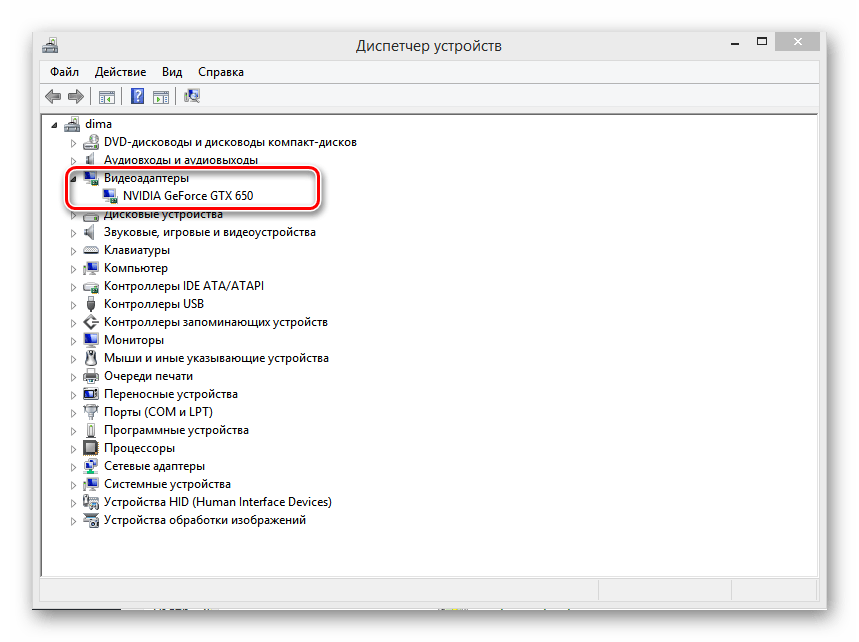
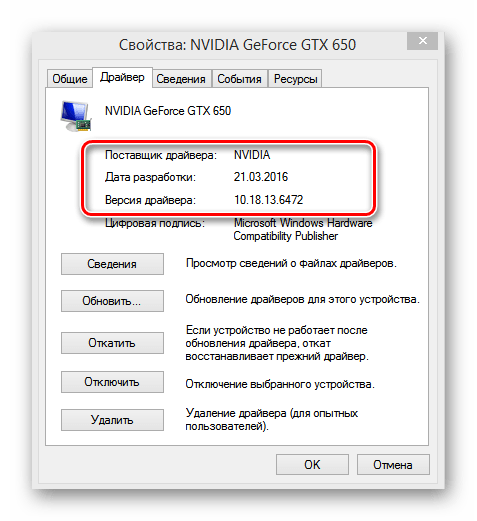
Як ми з'ясували, для отримання короткої інформації про відеокарту досить стандартних засобів Віндовс 8, а для більш докладного аналізу існують спеціальні програми. Ви можете вибрати будь-яку з них, виходячи з особистих переваг.